
手軽にノートPCの画面拡張が可能で持ち運びにも便利なモバイルモニター。
価格が手ごろになったことで、モバイルモニターをセカンドモニターとして利用する方が増えていますね。仕事をするにもサブモニターが1台あると仕事の効率は格段に上がります。
今回ご紹介したいのは、14インチ 4K タッチ機能搭載 モバイルモニター「InnoView INVPM204」。
薄型・劇狭ベゼルで軽量。価格もリーズナブル。予算的な余裕があるなら、是非とも、4K・タッチパネル搭載機をおすすめしたい。お世辞抜きでタッチパネルは便利です。
今回は、この「InnoView INVPM204」を実際に設定し、普段使いをして実感した使用感をレビュー紹介します。
目次
InnoView 14インチ・4Kモバイルモニター INVPM204 レビュー
基本スペックは以下の通りです。ちなみにAmazonでは、只今5,000円割引のクーポンの利用が可能です。
| メーカー・型番 | InnoView INVPM204 |
|---|---|
| 液晶サイズ | 14インチ(16:9) |
| パネル | 光沢IPS |
| 表示色 | 1677万色、100%sRGB |
| 解像度 | 3840 × 2160 |
| リフレッシュレート | 60Hz |
| 輝度 | 400cd/m2 |
| その他 | 10点マルチタッチ対応、画面自動回転機能 |
梱包品

商品をを手にとりまず最初に驚いた😲のは「軽さ」。軽い!
これまで外付け外部モニターを何台も買いましたが、いつもモニターの重さに「設置までの一苦労感」を感じてきました。軽さはモバイルモニターの圧倒的な強みです。
上の写真は梱包されていた本体、ケーブル類一式を並べたものです。本体ベゼルが4mmと狭いのでコンパクトに感じます。
接続するために必要なケーブル類も各種揃っています。
ケーブル類は個別購入するとそれなりにお値段がかかるので、1パッケージで揃っているのは嬉しい。
モバイルモニターをノートパソコンと接続して使う場合は、Thunderbolt対応端子と接続すれば、USB-C to USB-Cケーブル1本で電源が供給されるため、本体とケーブル1本だけあれば表示が可能。持ち運び品も減らせます。
◆梱包物
・InnoView INVPM204 本体
・USB-C to USB-Cケーブル 2本 ※電源供給も兼ねる
・HDMI to mini HDMIケーブル
・USB micro-b オス to USB-A メス 変換ケーブル
・電源アダプター ※端子はUSB-C


モバイルモニターの持ち運びに便利なフェルト地の収納ケースが付いています。収納ケースは軽量でありながらタフ。内部面はモニターの傷防止のために柔らかい生地で縫製されています。ケースにはふたがありませんが、ぴったりフィットなので本体がいきなり飛び出すということはありません。
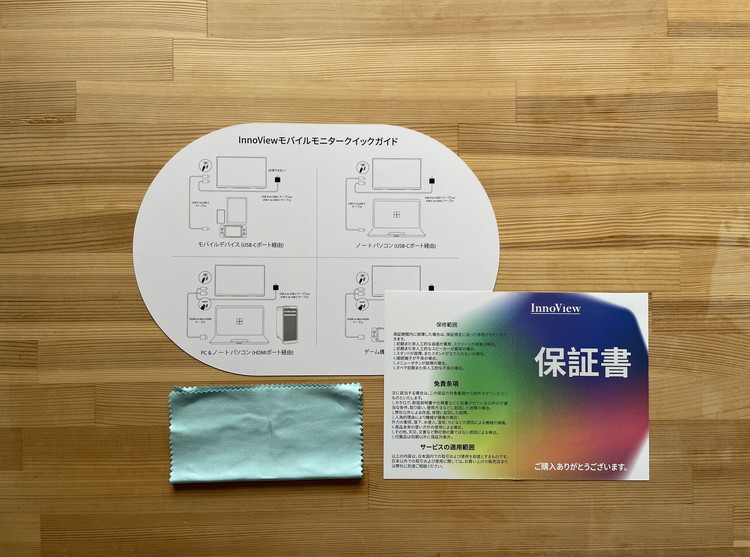
本体・接続ケーブル・収納ケース以外に、簡単なマニュアルや保証書クリーニング用のクロスなども同梱されています。接続方法方法は、1枚ぺらの「クイックガイドシート(日本語対応)」を確認すればほぼ大丈夫だと思います。
本体

本体はロゴすらないシンプルデザイン。ディスプレイはタッチパネル対応のため光沢IPSで、ベゼル幅は上左右4mm、下28mmとなっています。裏面、側面も無駄な構造を省くことで、824gの軽さを実現しています。


スタンドは、コの字型の脚を引き出す仕様です。無段階に角度調節が可能で、最大180°まで開きます。
スタンドの脚裏には、滑り止め用のゴムが3箇所ついているので、本体が滑って動くこともありません。
また、画像では確認がしづらいですが、スタンドを開いた底部にデュアルステレオスピーカーの口が2つついています。
接続端子・ボタン

左側端子

右側端子
スタンドの脚を開くと左右に接続端子があります。主な機能と、並び順は以下の通りです。
| 左側 | 右側 | |
|---|---|---|
| 主な用途 | 給電 PCやゲーム機などデバイスとの接続 | 各種設定 電源ON/OFF・メニュー表示 特殊機器の接続 スピーカーなどへの接続 |
| 端子(上から) | ・USB Type-C ・USB Type-C ・Mini-HDMI | ・電源&調整ボタン ・USB micro-B端子 ・3.5mmオーディオ端子 |
右側側面に電源ボタンが付いていますが、モニターを接続するとすぐに電源もONになるので、電源ボタンを押す必要はありません。
電源ボタンは、音量やモニタのモニター画面に関するメニュー表示のONボタンを兼ねているので、調整が必要なときのみ使用します。画面がタッチパネルなので、表示をタッチすれば、音量・モニター設定が行えます。
いろんなデバイスをモバイルモニターに接続する方は、メニュー表示⇒設定の必要が発生するかもしれませんが、私のように、基本的にはPCのサブモニターとしてしか使わない方は、メニューを用いた設定頻度は少ないと思います。
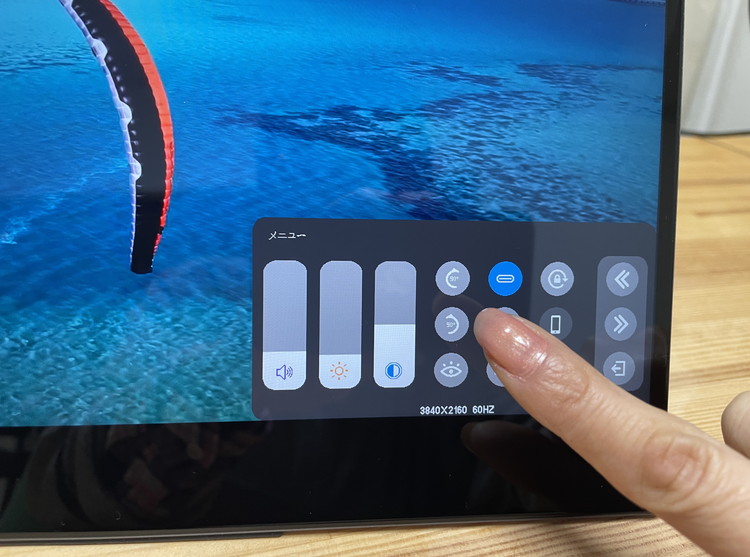
InnoView 4kモバイルモニター 14インチ INVPM204を接続&使用感
ケーブル類の差込口さえ理解すれば、接続は簡単です。
以下では、実際にWindowsノートPCとの接続(の簡単さ)について紹介します。※接続はWindowsだけでなくMacもOKです。
ノートPCとの接続

今回、接続に用いたノートPCはモバイルノートPCの王道の14インチのThinkPad X1 Carbon。どちらも14インチなので、並べて使った時に、違和感なくPC作業が行えます。
表示がきれい
何より、表示クオリティがよく、画面表示がきれいです。
私が撮影した上記撮影写真では表示の美しさが伝わらないのが残念ですが、400cd /m²の明るさ、100%sRGBの色域を備えているために、非常に鮮明でリアルな画像・動画が楽しめます。広視野角も水平178度/垂直178度なので、どの角度から見て色変化がありません。
メールやWeb閲覧をしていると表示のきれいさはあまり差は感じませんが、高精細な風景動画・動画コンテンツなどを表示すると、表示の美しさが際立ちます。
タッチパネルは軽く触れるだけで操作可能
10点マルチタッチパネルを搭載で、軽く触れるだけで操作ができます。マウスよりもクリックやスクロールが楽なのがいい。
ビジネスプレゼンテーションで使えば、「できるビジネスマン感」を演出できると思います!
PC-モバイルモニターの接続は1本ケーブルを差し込むだけ
ノートPCとの接続は、付属のUSB Type-CかMini-HDMIのケーブルのどちらかを使って接続しますが、いずれも自動認識で接続されます。
Thunderbolt対応のノートPCとの接続なら、ケーブル1本で電源供給・表示が可能!ケーブルを差し込むだけで特別な設定は何も必要ありません。接続するとすぐに電源がONになり、画面が表示されます。
初めて表示した際は、PC画面のミラー表示となりますが、Windowsのディスプレイ設定を行うことで、拡張、スパン、縦モードなど、マルチに表示が拡張できます。


画面の向きを横から縦にした場合、画面の自動回転機能がついているので、特にモニター画面の設定を切り替えなくてもいいのも嬉しい。
縦モードにすると、Web閲覧時に4kならではの画面の広さを十分味わえます。表示エリアがHD画面の4倍になるので、圧倒的に一覧できる表示エリアが広く、作業効率UP間違いなしです。
InnoView 14インチ INVPM204を使ってみた感想
モバイルモニター「InnoView 14インチ INVPM204」を使ってみた感想は、お世辞抜きで満足度が高いです。
14インチノートPCとは相性抜群。リアルに持ち歩きが可能な軽量サブモニターで、かつ、表示もきれい。4k・タッチモデル搭載機は結構お値段が高い商品が多いですが、この製品は価格と機能のバランスに優れます。十分コスパの良い優秀機だと思いました。
15.6インチノートPCをお使いの方は、画面サイズ違いの「15.6インチ INVPM004-10S」があります。ただ、ちょっとお値段が高くなりますね…
ここは惜しい!部分 3点
ここまで、いい点ばかり書いてきましたので、良い点ばかりでは評価に疑問を感じる方も多いと思います。そこで、ここからは、個人的には「ここは惜しいな」と感じた部分も紹介します。
内臓スピーカーは期待しない方がよし
正直、内臓スピーカーの音はよいとは言えません。ゲームや動画を見るなら、外部スピーカーにつないだり、イヤホン、ヘッドセットなどを利用すれば問題ないでしょう。私個人としては、基本、音声は必要ないので、音響にコストがかからず、価格が安価な方が嬉しいです。
縦モード利用時は付属のスタンドではやや見づらい
私は平時より、「モニターの縦表示」をよく使うのですが、縦表示にするとスタンドの構造上、垂直立ち(デスクに対して直角)となってしまいます。置く場所にもよりますが、ほんのわずかでも傾けられるとより見やすいのですが… 多くの利用者は横表示のみの利用であり、スリムデザインを追求する限り仕方のない点だと割り切って使っています。
iPhoneはケーブル1本では接続できない
Androidスマホとの接続は問題ないですが、iPhoneはLightning-USBCアダプタを使ってもうまく接続できませんでした…
そこで、InnoViewサポートの方にお伺いして、以下の方法を教えていただきました。
ケーブル2本とHDMI変換アダプターが必要になりますが、接続可能です!
方法は以下のYoutubeでご確認を!
iPhoneをケーブル1本で接続したいなら、iPhone直接接続が可能なモデル「15.6インチモバイルモニター PM001」を選んでください。
上記モデルについては、以下の記事で使用感を紹介しています。
最後に
以上、画質クオリティが高く、機能と値段のバランスのよい14インチ 4kモバイルモニター「InnoView 14インチ INVPM204」を紹介しました。
4k、タッチパネル搭載のモバイルモニターをお探しの方は、以下で紹介のモデルも参考に、本モデルのお求めを検討してみてください。
本記事が少しでもお役に立ったなら、記事を書く励みになりますので、Twitterフォローしてもらえると嬉しいです。新規記事公開時にお知らせいたします。








